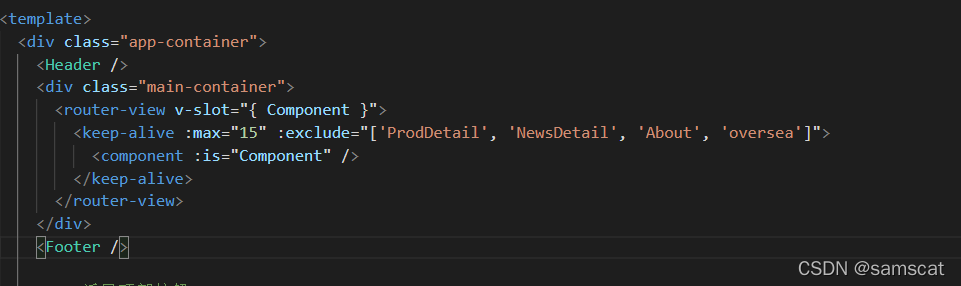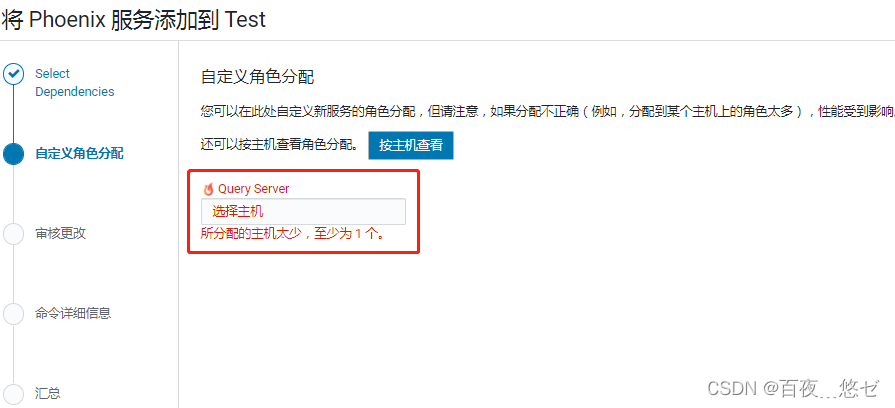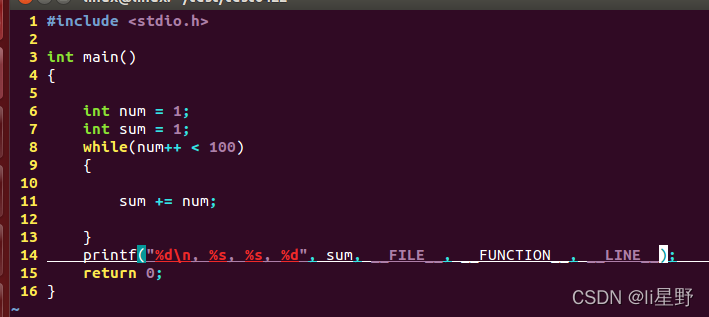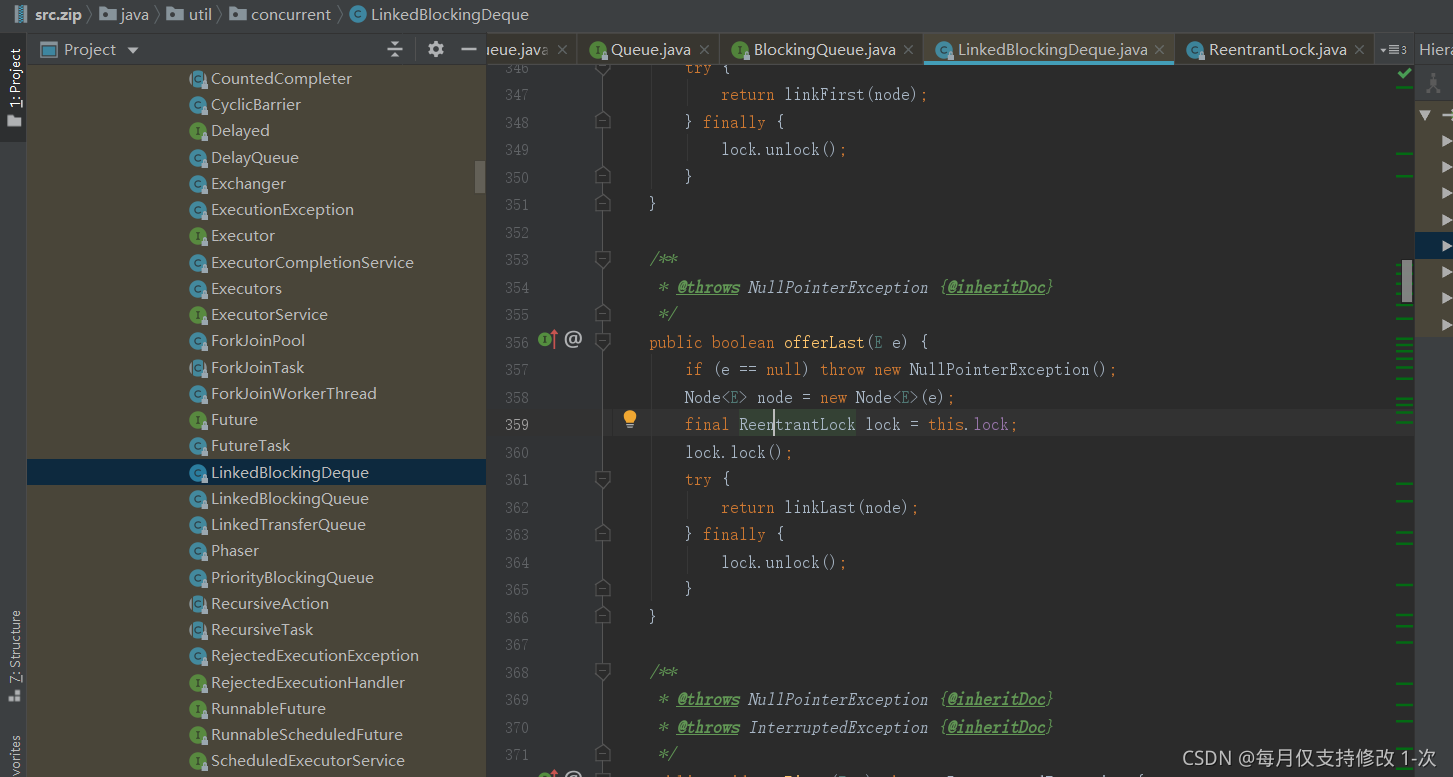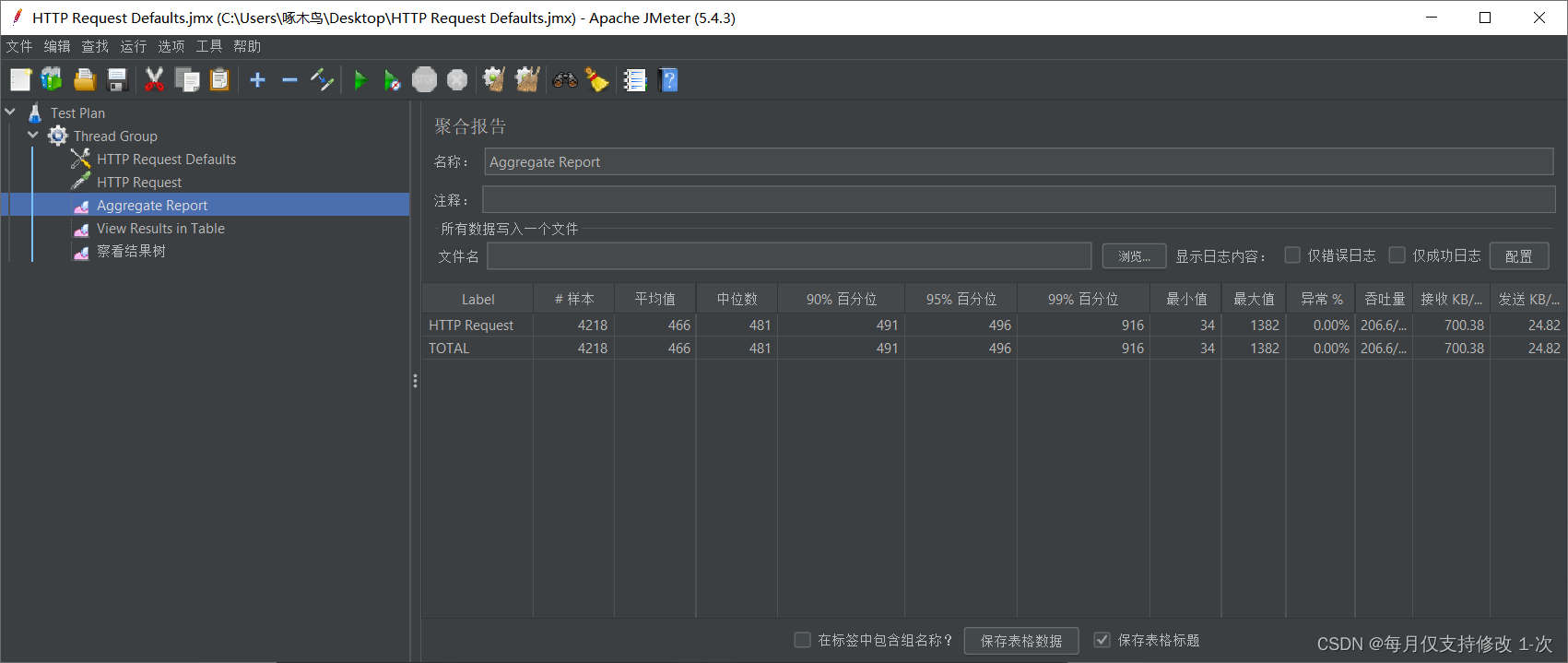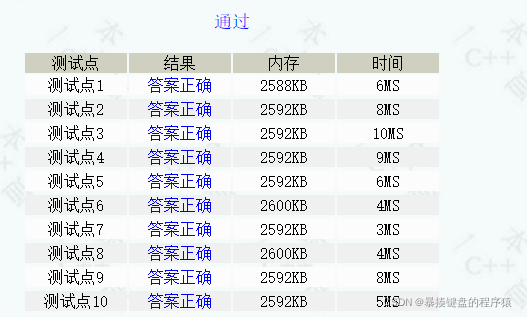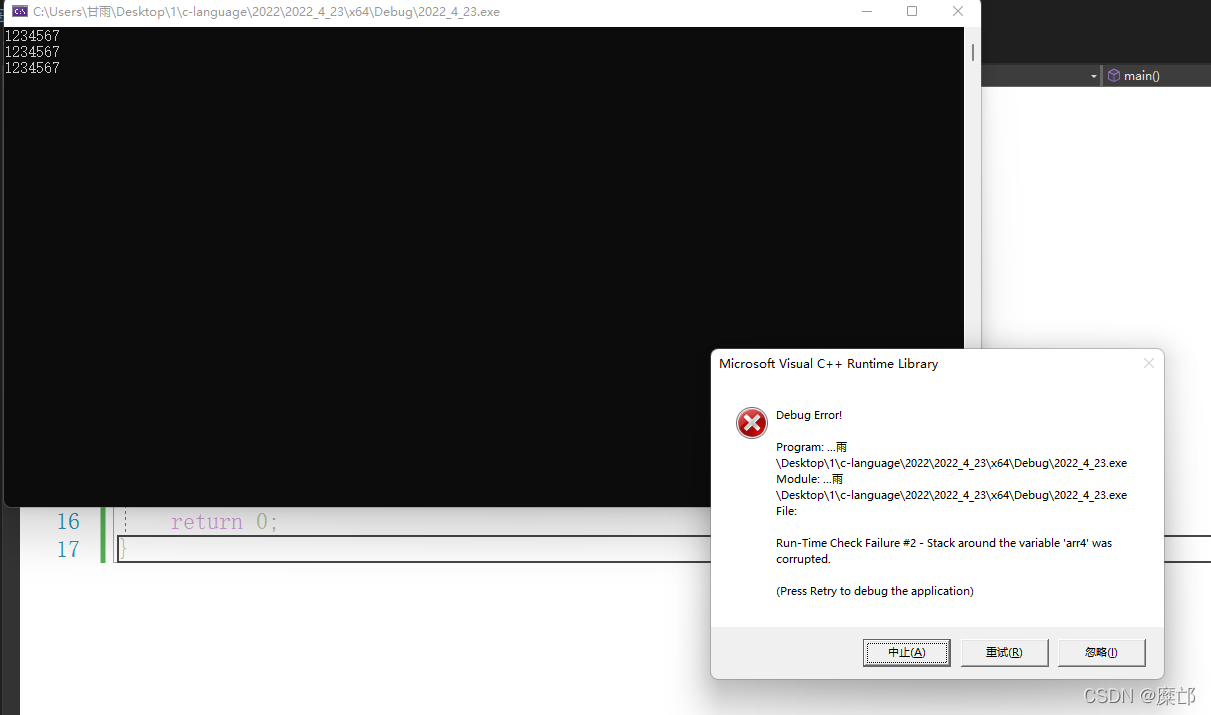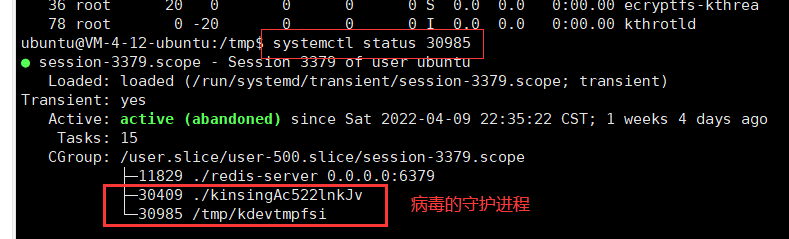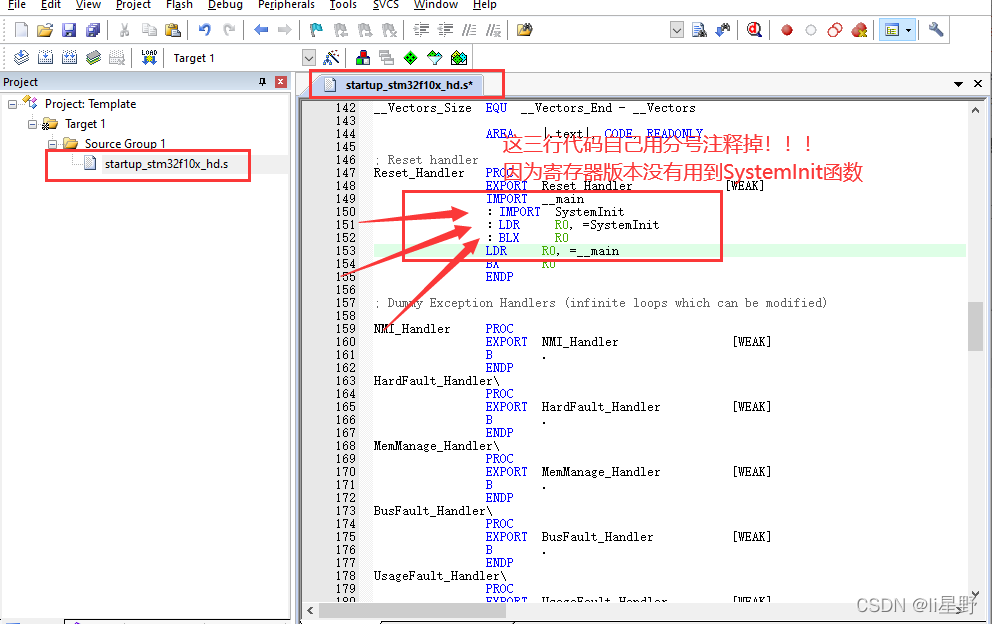当前位置:网站首页>RobotFramework 之 用例执行
RobotFramework 之 用例执行
2022-04-23 14:03:00 【沉觞流年】
RobotFramework 之 用例执行
RF的命令格式
robot [options] data_sources
- options 是 RF命令的选项,可以为空
- data_sources 则是 要执行的测试套件文件或者目录的路径。
可以是绝对路径,也可以是相对路径,相当于当前 shell 的工作目录
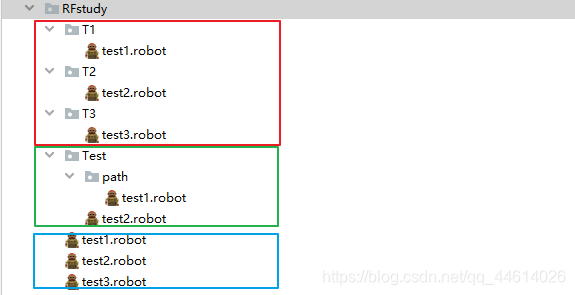
执行测试套件文件、套件目录
执行测试套件文件
如果执行的是测试套件文件,则执行该文件中所有的测试用例
robot test1.robot 以相对路径方式,执行test1.robot文件中所有的测试用例
robot E:/RFstudy/test1.robot 以绝对路径方式,执行test1.robot文件中所有的测试用例
如果需要执行指定的过个测试套件文件,指定执行的多个套件文件名称即可
robot test1.robot test2.robot test3.robot
这种方式执行测试套件文件,生成的测试报告和日志文件的标题名称通过&关联,Test1 & Test2 & Test3 Report
执行测试套件目录
如果指定的是测试套件目录,则递归执行该目录下包含的所有子目录里面所有测试套件文件里面的用例
robot Test 执行 Test文件夹 中所有的robot文件中的测试用例(test1.robot和test2.robot均执行),这里的路径通常是以相对路径方式,且一般测试套件目录都是在项目根目录下
如果需要执行指定的过个测试套件目录,指定执行的多个套件文件夹名称即可
robot T1 T2 T3
这种方式执行测试套件文件,生成的测试报告和日志文件的标题名称会通过&关联:T1 & Tt2 & T3 Report
执行测试套件文件和套件目录
robot test1.robot T1 T2
执行test1.robot、T1和T2里所有的测试用例
拓展: 如果嫌弃测试报告和日志文件的标题名称太啰嗦,或者不美观,可以通过--name参数指定测试报告名称
robot --name 回归测试 T1 T2 T3
测试报告和日志文件的标题名称就变成了回归测试
常用命令参数
- 运行指定的用例:
-t 或 --test <name> - 运行指定的用例套件:
-s 或 --suite <name> - 运行指定标签的用例:
-i 或 --include <tag> - 运行除指定标签以外的用例:
-e 或 --exclude <tag> - 指定文件输出的目录:
-d 或 --outputdir <dir> - 指定文件输出的文件名(xml文件):
-o 或 --output <file> - 设置重新运行失败的用例:
-R 或 --rerunfailed <outputxml_file> - 设置重新运行失败的用例套件:
-S 或 --rerunfailedsuites <outputxml_file> - 设置运行时的变量:
-v 或 --variable <name:value> - 设置运行时变量(从文件读取):
-V 或 --variablefile <path:args>
根据执行参数筛选用例
命令与通配符结合使用
RF命令的参数还可以与通配符结合使用
1、执行所有以test开头的所有测试套件文件里,所有用例名称以case开头的用例,并命名测试结果文件标题为 回归测试
robot --name 回归测试 -t case* test*.robot 或 robot --name 回归测试 --test case* test*.robot
2、执行所有以T开头的测试套件目录和以test开头的测试套件文件,并命名测试结果文件标题为 冒烟测试
robot --name 冒烟测试 -s T* test*.robot 或 robot --name 冒烟测试 --suit T* test*.robot
通过执行文件执行命令
如果命令太长,可以将命令放到一个txt文件中,然后通过命令robot -A 文件名执行文件中的命令
args.txt
--name 冒烟测试
-s T*
test*.robot
注意,参数之间要换行
版权声明
本文为[沉觞流年]所创,转载请带上原文链接,感谢
https://blog.csdn.net/qq_44614026/article/details/115610408
边栏推荐
猜你喜欢
随机推荐
微信小程序通过低功耗蓝牙设备进行定位及测距(二)
As a junior college student, I studied hard in closed doors for 56 days, won Ali offer with tears, five rounds of interviews and six hours of soul torture
Decimal 格式化小数位/DateTime 转换处理
室内外地图切换(室内基于ibeacons三点定位)
接口文档yaml
AtomicIntegerArray源码分析与感悟
编程旅行之函数
金蝶云星空API调用实践
crontab定时任务输出产生大量邮件耗尽文件系统inode问题处理
Windos中安装labellmg教程
关于pthread多线程一些好文章
Chapter I review of e-commerce spike products
JS force deduction brush question 103 Zigzag sequence traversal of binary tree
Autumn recruitment in 2021, salary ranking No
封装logging模块
smart-doc + torna生成接口文档
PySide2
Wechat applet
mysql通过binlog文件恢复数据
log4j 输出日志信息到文件中